FANUC 0I 储存设备的设定SUP-PC001
FANUC存储卡(又称CF卡)的使用0001
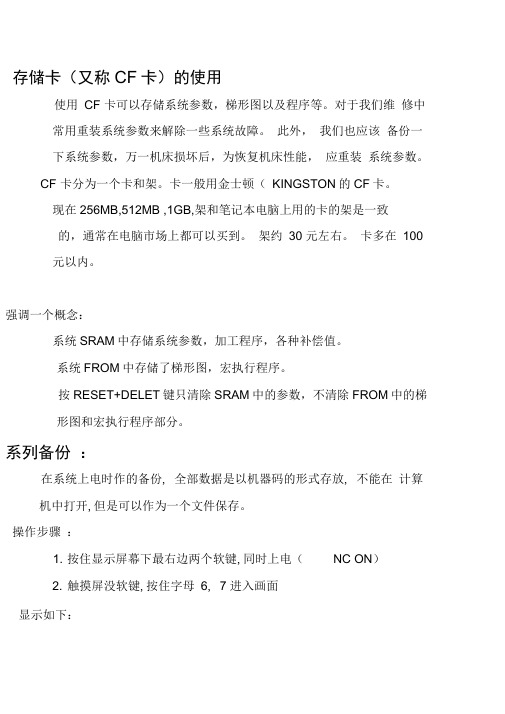
存储卡(又称CF卡)的使用使用CF 卡可以存储系统参数,梯形图以及程序等。
对于我们维修中常用重装系统参数来解除一些系统故障。
此外,我们也应该备份一下系统参数,万一机床损坏后,为恢复机床性能,应重装系统参数。
CF 卡分为一个卡和架。
卡一般用金士顿(KINGSTON的CF卡。
现在256MB,512MB ,1GB,架和笔记本电脑上用的卡的架是一致的,通常在电脑市场上都可以买到。
架约30 元左右。
卡多在100元以内。
强调一个概念:系统SRAM中存储系统参数,加工程序,各种补偿值。
系统FROM中存储了梯形图,宏执行程序。
按RESET+DELET键只清除SRAM中的参数,不清除FROM中的梯形图和宏执行程序部分。
系列备份:在系统上电时作的备份, 全部数据是以机器码的形式存放, 不能在计算机中打开,但是可以作为一个文件保存。
操作步骤:1. 按住显示屏幕下最右边两个软键,同时上电(NC ON)2. 触摸屏没软键,按住字母6, 7 进入画面显示如下:① SYSTEM DATA LOADING② SYSTEM DATA CHECK③ SYSTEM DATA DELDTE④ SYSTEM DATA SAVE⑤ SRAM DATE SAVE⑥ MEMORY CARD FILE DELETE⑦ MEMORY CARD FORMAT10 END解释:1.由存储卡将数据加载到FROM中2. 检查系统FROM勺文件3. 删除系统FROM勺文件4. 系统中FROM文件保存到存储卡中5.SRAM 中的数据备份和回装6. 检查和删除存储卡的数据7. 存储卡格式化我们常用1 4 5 项SRAM备份系统参数操作第五项按软键UP或DOW软键选择第五项,按(SELECT选择操作软键,显示如下画面SRAM DATA BACKUP[BOARD:MAIN]1.SRAM BACKUP (CNC —MEMORY CARD)2.REST0RE SRAM (MEMORY CARD f CNC)END[SELECT][YES][NO][UP][DOWN]用[UP][DOWN]键移光标到1,备份,将系统参数保存储到CF卡,按[SELECT]选择[YES]或[NO],[YES]为执行,[NO]为放弃。
数控技师研修FANUC 0i-D数控系统参数设定模块

教学计划海宁市高级技工学校特色化教学设计教学过程一、导入FANUC 0i-D数控系统具有丰富的机床参数。
数控系统参数是数控系统用来匹配数控机床及其功能的一系列数据,数控系统硬件连接完成后,要对其进行系统参数的设定和调整,才能保证数控机床正常运行,达到机床加工功能要求和精度要求;同时,参数设置在数控机床装调与维修中起着重要的作用。
二、新授1、FANUC 0i-D/0i Mate-D数控系统参数的类型(1)按照数控系统参数的控制功能分。
(书本P41-43表2-1)(2)按照参照的表示形式分。
(书本P43表2-2)2、典型参数的表达方式(1)位型参数。
在表达某参数第几位的时候可写为“x x x x # x”或“x x x x bit x”,如“0000#5”或0000bit5均表示参数的位5。
(2)其他参数其中参数值表示输入的具体数值,如1010参数值为3等。
3、参数显示与搜索(1)进入参数显示界面1)按MDI键盘上的功能键“SYSTEM”数次后,即可进入。
2)按MDI键盘上的功能键“SYSTEM”一次后,在按【参数】软件,即可进入。
(2)参数搜索1)按MDI键盘上的翻页键或光标移动键,逐页寻找所参要显示的参数界面。
2)按MDI键盘输入想要显示的参数号,然后按软件【号搜索】,这样可以显示指定参数所在的界面,光标同时处于指定参数位置。
4、MDI方式下的参数设定(1)参数改写状态1)写保护的接触。
①将数控系统至于MDI方式或急停方式。
②按MDI键盘上“OFFSET SETTING”功能键数次后,或者按“OFFSET SETTING”功能键一次后再按软件【设定】,可现实“设定”界面主页。
(3)参数的快捷输入方式1)不同数据的连续输入如果需要连续输入一组参数,则在参数之间插入“EOB”键,最后按“INPUT”键,即可输入一组参数。
2)相同数据的连续输入如果需要连续输入一组相同数据,则在写入参数后,根据参数数量输入若干“EOB=”键,最后按“INPUT”键即可。
发那科FANUC 0i系统和PC机的数据传输方法
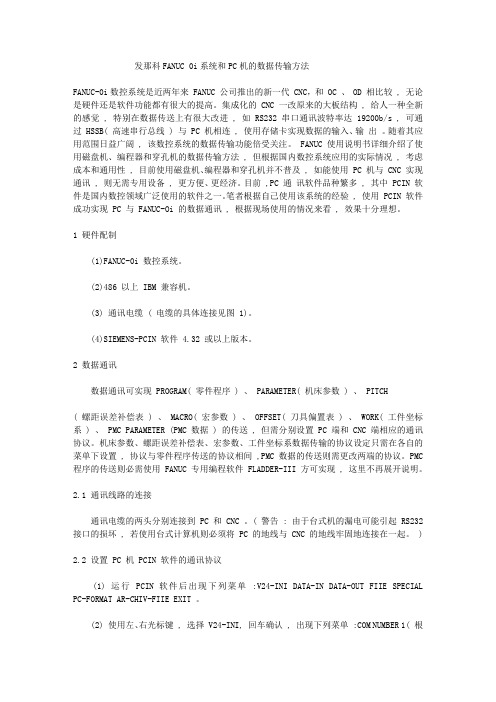
发那科FANUC 0i系统和PC机的数据传输方法FANUC-0i数控系统是近两年来 FANUC 公司推出的新一代 CNC,和 OC 、 OD 相比较 , 无论是硬件还是软件功能都有很大的提高。
集成化的 CNC 一改原来的大板结构 , 给人一种全新的感觉 , 特别在数据传送上有很大改进 , 如 RS232 串口通讯波特率达 19200b/s , 可通过 HSSB( 高速串行总线 ) 与 PC 机相连 , 使用存储卡实现数据的输入、输出。
随着其应用范围日益广阔 , 该数控系统的数据传输功能倍受关注。
FANUC 使用说明书详细介绍了使用磁盘机、编程器和穿孔机的数据传输方法 , 但根据国内数控系统应用的实际情况 , 考虑成本和通用性 , 目前使用磁盘机、编程器和穿孔机并不普及 , 如能使用 PC 机与 CNC 实现通讯 , 则无需专用设备 , 更方便、更经济。
目前 ,PC 通讯软件品种繁多 , 其中 PCIN 软件是国内数控领域广泛使用的软件之一。
笔者根据自己使用该系统的经验 , 使用 PCIN 软件成功实现 PC 与 FANUC-Oi 的数据通讯 , 根据现场使用的情况来看 , 效果十分理想。
1 硬件配制(1)FANUC-0i 数控系统。
(2)486 以上 IBM 兼容机。
(3) 通讯电缆 ( 电缆的具体连接见图 1)。
(4)SIEMENS-PCIN 软件 4.32 或以上版本。
2 数据通讯数据通讯可实现 PROGRAM( 零件程序 ) 、 PARAMETER( 机床参数 ) 、 PITCH( 螺距误差补偿表 ) 、 MACRO( 宏参数 ) 、 OFFSET( 刀具偏置表 ) 、 WORK( 工件坐标系 ) 、 PMC PARAMETER (PMC 数据 ) 的传送 , 但需分别设置 PC 端和 CNC 端相应的通讯协议。
机床参数、螺距误差补偿表、宏参数、工件坐标系数据传输的协议设定只需在各自的菜单下设置 , 协议与零件程序传送的协议相间 ,PMC 数据的传送则需更改两端的协议。
FANUC机器人PROFINETIO通讯设置
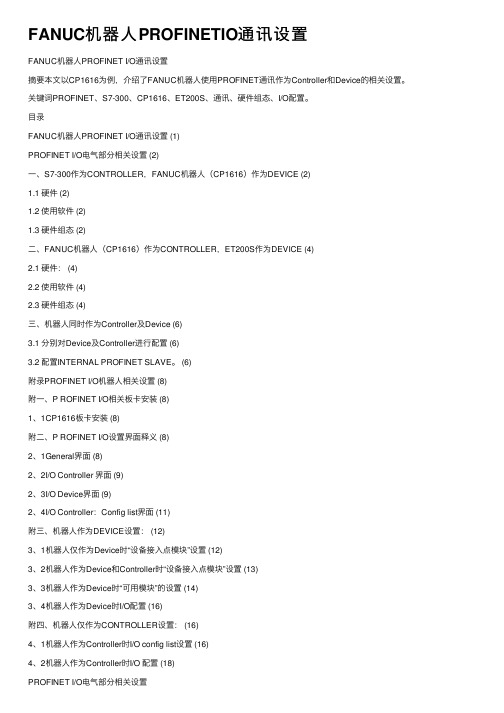
FANUC机器⼈PROFINETIO通讯设置FANUC机器⼈PROFINET I/O通讯设置摘要本⽂以CP1616为例,介绍了FANUC机器⼈使⽤PROFINET通讯作为Controller和Device的相关设置。
关键词PROFINET、S7-300、CP1616、ET200S、通讯、硬件组态、I/O配置。
⽬录FANUC机器⼈PROFINET I/O通讯设置 (1)PROFINET I/O电⽓部分相关设置 (2)⼀、S7-300作为CONTROLLER,FANUC机器⼈(CP1616)作为DEVICE (2)1.1 硬件 (2)1.2 使⽤软件 (2)1.3 硬件组态 (2)⼆、FANUC机器⼈(CP1616)作为CONTROLLER,ET200S作为DEVICE (4)2.1 硬件: (4)2.2 使⽤软件 (4)2.3 硬件组态 (4)三、机器⼈同时作为Controller及Device (6)3.1 分别对Device及Controller进⾏配置 (6)3.2 配置INTERNAL PROFINET SLAVE。
(6)附录PROFINET I/O机器⼈相关设置 (8)附⼀、P ROFINET I/O相关板卡安装 (8)1、1CP1616板卡安装 (8)附⼆、P ROFINET I/O设置界⾯释义 (8)2、1General界⾯ (8)2、2I/O Controller 界⾯ (9)2、3I/O Device界⾯ (9)2、4I/O Controller:Config list界⾯ (11)附三、机器⼈作为DEVICE设置: (12)3、1机器⼈仅作为Device时“设备接⼊点模块”设置 (12)3、2机器⼈作为Device和Controller时“设备接⼊点模块”设置 (13)3、3机器⼈作为Device时“可⽤模块”的设置 (14)3、4机器⼈作为Device时I/O配置 (16)附四、机器⼈仅作为CONTROLLER设置: (16)4、1机器⼈作为Controller时I/O config list设置 (16)4、2机器⼈作为Controller时I/O 配置 (18)PROFINET I/O电⽓部分相关设置⼀、S7-300作为CONTROLLER,FANUC机器⼈(CP1616)作为DEVICESTEP7 V5.5 SP2GSD⽂件:GSDML-V2.25-Fanuc-J930-20120113.xml(对应于R-30iA控制柜,机器⼈版本需7DA7/22及以上)1.3硬件组态(1)安装FANUC机器⼈GSD⽂件在硬件配置中选择“Options=>Install GSD file”GSD(GSDML-V2.25-Fanuc-J930-20120113)可被安装。
FANUC-0iMate-MC系统参数调试步骤

FANUC-0iMate-MC系统参数调试步骤
FANUC 0i Mate-MC数控系统参数设定实验
数控系统参数设定
1、参数设定方法:
1)、在MDI或急停状态下。
2)、打开参数写保护:
按功能键,再按
软件建,出现如下画面
将参数写入一项设定为1,这时出现100号允许参数写入报警。
3)、按系统键。
4)、按参数软件键。
5)、找到期望的参数号,用输入参
数值。
6)、参数输入完毕,把参数写保护关闭,方法参照第2步,把参数写入设定为0即可。
重新断电启动。
2、主要参数设定
运用参数设定帮助功能进行设定操作,按
键3次,出现如下画面
需要设定的有“轴设定”,“伺服设定”,“主轴设定”。
1)、轴设定:按软件键,移动光标移到“轴设定”上
按软件键,进入轴设定参数界面。
用数字键输入需要的参数
按确定参数输入。
需要轴设定的参数有如下:
2)、伺服设定参数
把光标移到伺服设定上
点软件键
点扩展软件键
点软件键
伺服参数初始化:把把初始化设定位里的参数全部设置为0,重新断电上电,
伺服设定的初始化就完成了。
所有参数设置完毕,点设定就可以了。
3)、主轴设定参数把光标移到主轴设定上
点软件键参数设置完毕点设定,重新断电启动就可以了。
Fanuc机器人IO设置和UIUO设置

Fanuc机器人IO设置和UIUO设置Fanuc机器人IO设置和UIO设置1. 简介本文档将介绍Fanuc机器人的IO设置和UIO设置。
IO(Input/Output)是指机器人与外部设备之间的信号输入和输出。
UIO(Universal Input/Output)是指机器人的通用输入输出。
2. IO设置IO设置是为了实现机器人与外部设备之间的信号传递和控制。
下面是IO设置的步骤:1. 确定需要连接的外部设备,并查看其输入和输出接口。
常见的外部设备包括传感器、执行器等。
2. 在Fanuc机器人的控制面板上,找到IO设置的菜单。
3. 进入IO设置菜单后,选择需要配置的IO接口,并进行相应的设置。
这包括输入信号的映射、输出信号的映射等。
4. 配置完毕后,保存设置并退出IO设置菜单。
5. 对于每个外部设备,还需要设置其对应的操作逻辑和响应方式。
例如,对于传感器的输入信号,可以设置机器人的响应动作。
3. UIO设置UIO设置是为了实现机器人的通用输入输出功能。
下面是UIO 设置的步骤:1. 在Fanuc机器人的控制面板上,找到UIO设置的菜单。
2. 进入UIO设置菜单后,选择需要配置的UIO接口,并进行相应的设置。
这包括通用输入输出接口的映射、电平的设置等。
3. 配置完毕后,保存设置并退出UIO设置菜单。
4. 确保外部设备与UIO接口正确连接,并按照UIO设置的逻辑进行控制。
4. 注意事项在进行IO和UIO设置时,需要注意以下事项:- 确保机器人与外部设备之间的连接正确可靠,避免信号误差或干扰。
- 进行IO和UIO设置时,需要仔细查阅Fanuc机器人的相关文档,确保操作正确合法。
- 在进行IO和UIO设置时,应遵循安全操作规程,确保人员和设备的安全。
- 在进行IO和UIO设置时,应先进行测试和调试,确保功能正常。
请按照上述步骤和注意事项进行Fanuc机器人的IO设置和UIO设置。
如有问题,请及时查阅相关文档或咨询Fanuc机器人的技术支持。
03_第三章FANUC0i控制面板操作简介
03_第三章FANUC0i控制⾯板操作简介第三章FANUC 0i控制⾯板操作简介控制⾯板使⽤⼿册1.功能键(Function key):选择功能状态,以执⾏其作⽤。
(1)位置(POS):屏幕显现⽬前之坐标。
a.绝对坐标(absolute)b.相对坐标(incremental)c.机械坐标(machine)d.所有坐标(all)选择【ALL】( 屏幕下⽅软键),屏幕显⽰下列坐标:INC :相对坐标ABS:绝对坐标MACHINE :机械坐标DIST.TO GO:剩余距离(在AUTO状态下显⽰) (A B S)绝对(I N C)相对X0000X 0000Y0000Y0000Z0000Z0000(MACHINE)机械(剩余)X0000X0000Y0000Y0000Z0000Z0000( ABS ) ( INC ) ( MAC ) ( 所有)(2)程序(PRGRM):显现程序状态之内容,若配合控制器的功能显视的划就有所不同。
a.在编辑状态(EDIT)下→编写或修改程序内容。
b.在执⾏状态(MEMORY)下→执⾏中程序之内容。
(3)补正(OFFSET SETTING):显现⼑具(或⼑长)之补正位区。
按【OFFSET SETTING】键,共有32个地址供补正值使⽤输⼊或修改补正值。
例:H03 -6.000→20.000将光标移⾄003输⼊20.(在屏幕下⽅显⽰)按【INPUT】键,H03之值会变成20.000号码:0010000.000090000.000020000.000100000.000030020.00.......0080000.000160000.00号码:0170000.000200000.000180000.000210000.00........00190000.000320000.00(4)参数(SYSTEM):此参数为机械本⾝的纟统设定状态,每⼀个设定去均有不同的性质,如经更改错误将使得机械执⾏时产⽣错误,严重会损机械本⾝,故⼀般请勿动⽤。
FANUC0IMD刀库设定
FANUC0IMD刀库设定
D300;000000000100
K51:刀套定位信号取反,V6V8马克刀库设1。
其他刀库默认
0K100;1关门启动程序有效K0.4;1四轴有效。
D0主轴刀号D1---D24刀具表C0当前刀套号
大刀定义;D100=大刀数目,例如有2把大刀时D001D003D005将是99,表示T1T3和T5号刀不能使用,大刀装在T2和T4上,自动换刀时大刀可以和大刀互换,大刀换小刀时有可能会换两次刀,先将
大刀放回大刀刀位,再去换小刀。
刀库乱刀时刀具表刷新:
1)在手轮模式下按下刀库正转键和程序暂停键或者程序启动键转动
刀库到1号刀位。
(MDI方式下)
2)依次按SYSTEM某某某右扩展键某某某某PMCMNT某某某计数器
1C0改为1。
3)依次按SYSTEM某某某右扩展键某某某某PMCMNT某某某数据某某
某操作某某某缩放某某某将D0---D24按
0—24排列。
另外当刀库卡刀时,可以按下SET某某某操作中的第8个RESETTOOL
开关后,在手轮方式下同时按下刀库正转和Z-键,刀库将执行单步动作,直到整个换到动作结束,然后关掉开关8。
另一种方法是手动将刀库复位后如果还有2027报警,则将K1参数8
位中是1的都改为0即可。
如果在换刀过程中频繁卡刀,将参数4075(主轴定位宽度)+20-30。
FANUC 0i系列PMC参数的输入
FANUC 0i系列PMC参数的输入
―――郭方林
一.准备:
1.电脑(PC)
2.RS232C数据线。
在关机状态联机后开机。
二.操作:
1.按下紧急停止按钮。
将程序保护键处于OFF状态
2.按功能键,再按〔SETING〕软键。
设定〔参数写入=1〕
3.按功能键,再按〔PMC〕软键。
按〔PMCPRM〕软键,再按〔KEEPRL〕软键。
将〔K17#1〕设为“1”
4.选择EDIT(编辑)方式。
5. 按功能键,再按〔PMC〕软键,再按〔〕。
按软键
〔I/O〕,用光标移动键移动光标在〔CANNEL〕项输入〔1〕,在〔DEVICE〕中,按〔FDCAS〕,
6。
按〔〕,再按〔SPEED〕设定设定有关I/O的参数。
BAUD RATE=3
PARITY=0
STOP BOIT=1
7.按〔〕在〔FUNCTION〕中,按〔READ〕软键。
8.在PC上打开传输软件V24并设定好将要传的文件准备好。
9. 在NC上按〔EXEC〕软键,再按〔YES〕,开始PMC参数的输入。
在PC上敲回车开始PMC参数的输出。
完成数据读取后关机再开.将设定画面的〔参数写入〕恢复到“0”。
FANUC0I常用参数
FANUC0I常用参数
1.系统参数:
-系统时钟:设置系统时钟的时间和日期。
-系统尺度:用于定义坐标系的尺度因子。
-系统测量单位:定义系统中的尺度单位,如毫米、英寸等。
-系统报警:设置报警的声音和灯光等参数。
-系统语言:设置显示屏的语言。
-系统保护:设置系统的保护参数,如密码等。
2.通信参数:
-通信速率:设置与外部设备通信的速率。
- 通信协议:设置与外部设备通信时使用的协议,如Modbus、Ethernet等。
-通信地址:设置与外部设备通信时使用的地址。
3.插补参数:
-加速度/减速度:设置加速度和减速度的数值。
-插补速度:设置插补运动的最大速度。
-插补精度:设置插补运动的精度,影响运动的平滑程度。
-脉冲当量:设置脉冲当量的数值,用于转换坐标系。
4.自动化参数:
-工具半径补偿:设置工具半径补偿的数值。
-刀具长度补偿:设置刀具长度补偿的数值。
-自动化程序:设置自动化程序的相关参数,如循环次数、跳转地址等。
以上仅列举了部分常用参数,实际使用中还需要根据具体的机床和加工要求进行设置。
在操作FANUC0I系统时,了解和熟悉这些参数对于正确操作和编程非常重要。
- 1、下载文档前请自行甄别文档内容的完整性,平台不提供额外的编辑、内容补充、找答案等附加服务。
- 2、"仅部分预览"的文档,不可在线预览部分如存在完整性等问题,可反馈申请退款(可完整预览的文档不适用该条件!)。
- 3、如文档侵犯您的权益,请联系客服反馈,我们会尽快为您处理(人工客服工作时间:9:00-18:30)。
存储卡的操作
马胜目前FANUC的系统0I-B / C、0I-MATE-B/C,在系统上均提供PCMCIA插槽,通过这个PCMCIA插槽可以方便的对系统的数据进行备份,较以往的0系统方便很多。
由于0I-C系列,PCMCIA插槽位于显示器左侧,使用较0I-B更加方便。
通过BOOT画面备份
这种方法是很传统的,0I-A、16/18/21以及后面的I系列系统都支持这种方式。
系统数据被分在两个区存储。
F-ROM中存放的系统软件和机床厂家编写PMC程序以及P-CODE 程序。
S-RAM中存放的是参数,加工程序,宏变量等数据。
通过进入BOOT画面可以对这两个区的数据进行操作。
数据存储区如下:
备份PMC时选择第四项“ SYSTEM DATA SAVE ” ,在选择该项目下的“PMC-RA”或“PMC-SB”即可。
(注:通过这种方法备份数据,备份的是系统数据的整体,下次恢复或调试其他相同机床时,可以迅速的完成。
但是数据为机器码且为打包形式,不能在计算机上打开。
)
1)首先要将20#参数设定为4 表示通过M-CARD进行数据交换
2)要在编辑方式下选择要传输的相关数据的画面(以参数为例)
按下软健右侧的[OPR](操作),对数据进行操作。
按下右侧的扩展建[?]
[READ]表示从M-CARD读取数据,[PUNCH]表示把数据备份到M-CARD
[ALL]表示备份全部参数,[NON-0]表示仅备份非零的参数
执行即可看到[EXECUTE]闪烁,参数保存到M-CAID中。
通过这种方式备份数据,备份的数据以默认的名字存于M-CARD中。
如备份的系统参数器默认的名字为“CNCPARAM”
(注:把100#3 NCR设定为1可让传出的参数紧凑排列)
(从M-CARD输入参数时选择[READ])
使用这种方法再次备份其他机床相同类型的参数时,之前备份的同类型的数据将被覆盖。
若要给备份的数据起自定义的名称,则可以通过[ALL IO]画面进行。
按下MDI面板上
按下[操作] 键,出现可备份的数据类型,以备份参数为例:
按下[参数]键。
按下[操作] 键,出现可备份的操作类型。
[F READ] 为在读取参数时按文件名读取M-CARD中的数据
[N READ] 为在读取参数时按文件号读取M-CARD中的数据
[PUNCH] 传出参数
[DELETE] 删除M-CARD中数据
在向M-CARD中备份数据时选择[PUNCH],按下该键出现如下画面
输入要传出的参数的名字例如[HDPRA],按下[F 名称]即可给传出的数据定义名称,执行即可。
通过这种方法备份参数可以给参数起自定义的名字,这样也可以备份不同机床的多个数据。
对于备份系统其他数据也是相同。
在程序画面备份系统的全部程序时输入O-9999,依次按下[PUNCH ],[EXEC]
PROGRAM.ALL)设置
(如后图所示)
在此画面选择10号文件 PROGRAM.ALL 程序号处输入0-9999可把程序一次性全部传入系统中。
也可给传出的程序自定义名称
同样是在ALL IO画面选择PROGRAM 选择PUNCH
文件名如:
[F名称]
如:
]
使用M-CARD备份梯形图
按下MDI面板上[SYSTEM],依次按下软建上[PMC],[?],[I/O]。
在DEVIECE一栏选择[M-CARD]
使用存储卡备份梯形图时,
DEVICE处设置为M-CARD
FUNCTION处设置为 WRITE(当从M-CARD--àCNC时设置为READ) DATAKIND处设置为LADDER时仅备份梯形图也可选择备份梯形图参数
FILE NO.为梯形图的名字(默认为上述名字)也可自定义名字输入@XX
(XX为自定义名子,当时用小键盘没有@符号时,可用#代替)
注意备份梯形图后 DEVICE处设置为F-ROM把传入的梯形存入到系统F-ROM中
2使用存储卡进行DNC加工
1 )首先将参数#20设定为4(外部PCMCIA卡,DATASERVER 设置为5)将138#7设定为1
2 )选择DNC方式,按下MDI面板上[PROGRAM]键,然后按软键的扩展键找到此画面
选择[DNC-CD]出现如下画面(画面中内容为存储卡中内容)
选择想要执行的DNC文件(如选择0004号文件的O0001程序进行操作)输入4,按下右下脚[DNC-ST]
11
此时 DNC 文件名变成O0001,即以选择了相关的DNC 文件。
按下循环启动即可使用M-CARD 中的O0001程序进行DNC 加工。
